メールのアカウント新規作成手順です。
【FCTV-NET利用開始通知書(別紙)】のご準備をお願い致します。
|
|

|
Dockから「Mail」を起動します。
DockにMailが無い場合はアプリケーションフォルダから起動します。
|
|
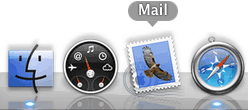
|
|

|
初回起動時には、「ようこそMailへ」の画面が表示されます。以下のように設定を行い、続けるボタンをクリックしてください。
既に設定をされている場合は、「ようこそMailへ」画面は表示されません。 電子メールアカウント設定確認方法から設定の確認を行ってください。
氏名:名前をローマ字で入力します
メールアドレス:【FCTV-NET利用開始通知書(別紙)】のメールアドレス
※アカウントの別名を取得されている場合は、そちらを入力してください。
パスワード:【FCTV-NET利用開始通知書(別紙)】の「メールパスワード」
※ウィルスチェックをお申し込みでない方は 「po.fctv-net.jp」 と入力してください
|
|
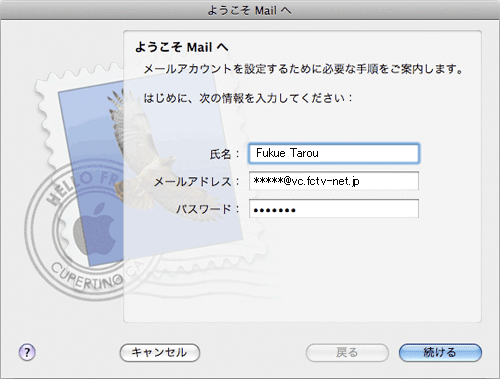
|
|

|
「受信用メールサーバ」画面が開きます。以下のように設定し、「続ける」ボタンをクリックします。
アカウントの種類:POPを選択します
アカウントの説明:任意で入力します。例ではメールアドレスを入力しています。
受信メールサーバー:【FCTV-NET利用開始通知書(別紙)】の「メールサーバ」
※ウィルスチェックをお申し込みでない方は 「po.fctv-net.jp」 と入力してください
ユーザ名:【FCTV-NET利用開始通知書(別紙)】の「メールアカウント」
※別名をご利用の場合も【FCTV-NET利用開始通知書(別紙)】の「メールアカウント」を入力してください。
パスワード:【FCTV-NET利用開始通知書(別紙)】の「メールパスワード」
続けるボタンをクリックすると、入力された設定が正しいかどうかを確認するために、自動的にインターネット接続を行います。このとき、「サーバが応答しません」と表示される場合は、入力されたサーバ名が間違っているか、インターネットへの接続自体ができない可能性があります。POP3サーバの設定を修正してください。
|
|
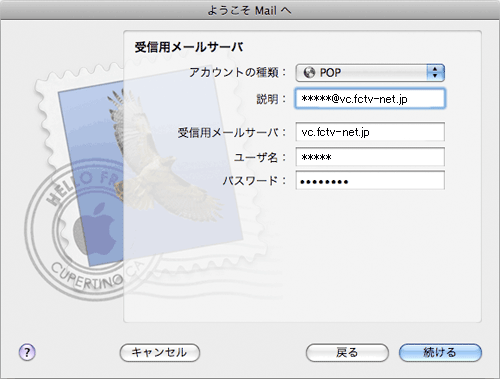
|
|

|
「受信メールのセキュリティ」画面が表示されます。何もチェックしない状態で「続ける」をクリックします。
SSL(SecureSocketsLayer)を使用:チェックしません。
|
|
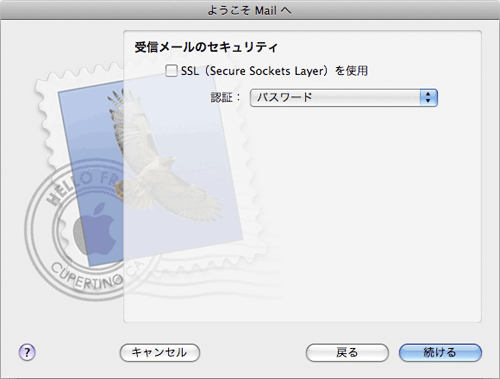
|
|

|
「送信用メールサーバ」画面が開きます。以下のように設定し、「続ける」ボタンをクリックします。
アカウントの説明:任意で設定します。例ではメールアドレスを設定しています。
送信用メールサーバ:【FCTV-NET利用開始通知書(別紙)】の「メールサーバ」
※ウィルスチェックをお申し込みでない方は 「po.fctv-net.jp」 と入力してください
このサーバのみを使用:他のメールアドレスを使用しない場合、チェックします。
※外部回線から接続する場合は、サブミッションポート(587)で送信します。設定方法は、電子メールアカウント設定確認方法でご案内しています。
続けるボタンをクリックすると、入力された設定が正しいかどうかを確認するために、自動的にインターネット接続を行います。このとき、「サーバが応答しません」と表示される場合は、入力されたサーバ名が間違っているか、インターネットへの接続自体ができない可能性があります。SMTPサーバの設定を修正してください。
|
|
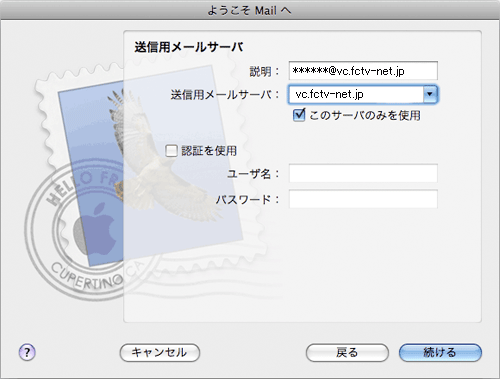
|
|

|
「送信メールのセキュリティ」画面が表示されます。何もチェックしない状態で「続ける」をクリックします。
SSL(SecureSocketsLayer)を使用:チェックしません。
|
|
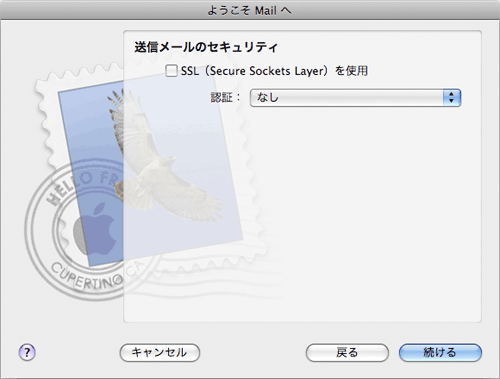
|
|

|
「アカウントの概要」画面が表示されます。設定の内容を確認してください。「作成」ボタンをクリックします。
以上で設定は完了です。続いて設定の確認と詳細設定を行います。
|
|
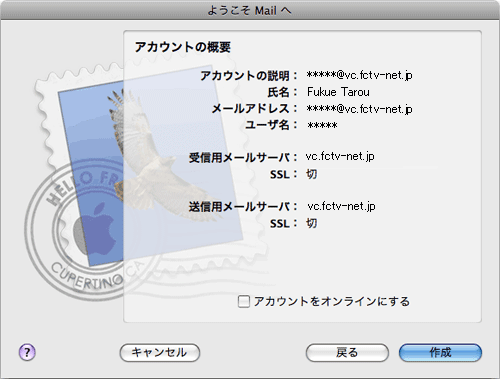
|
|